手机迅雷下载目录在哪找?
很多新手第一次用迅雷App,下完文件后却找不到它们。其实,路径并不复杂,但不同品牌手机、不同系统版本会略有差异。下面用自问自答的方式,把最常见的几种情况一次说清。
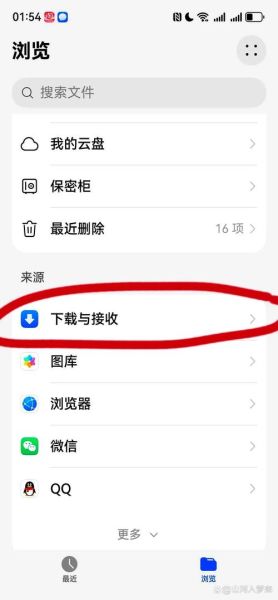
1. 安卓原生系统(Pixel、Nokia、Moto等)
问:我的是Pixel 7,迅雷下载完的电影去哪儿了?
答:打开「文件管理」→「内部存储」→「Download」→「Thunder」文件夹,所有任务默认都在这里。
2. 华为/荣耀(HarmonyOS)
问:华为手机找不到Download文件夹?
答:华为把「Download」翻译成「下载」,路径是「文件管理」→「浏览」→「内部存储」→「下载」→「Thunder」。如果仍看不到,记得在右上角「三个点」里勾选「显示隐藏文件」。
3. 小米/Redmi(MIUI)
问:MIUI14为什么提示“无法访问此文件夹”?
答:MIUI14开始强化了隐私权限。解决步骤:
- 打开「设置」→「隐私保护」→「特殊权限设置」→「所有文件访问权限」→ 找到「迅雷」并开启。
- 再进入「文件管理」→「手机」→「Download」→「Thunder」即可。
4. OPPO/Realme/vivo(ColorOS、OriginOS)
问:ColorOS的「文件管理」里没有Thunder文件夹?
答:OPPO把迅雷下载路径放在「手机存储/Android/data/com.xunlei.downloadprovider/files/Thunder」下。由于Android 11+限制,普通文件管理器看不到,需要:
- 使用系统自带的「文件管理」→「手机存储」→「Android」→「data」→ 找到迅雷包名 →「files」→「Thunder」。
- 或者直接在迅雷App里「下载中」→「已完成」→ 长按文件 →「打开所在目录」。
如何修改手机迅雷的默认下载路径?
默认路径往往位于内部存储,容易占满空间。把路径改到SD卡或外接盘,能大幅缓解容量焦虑。
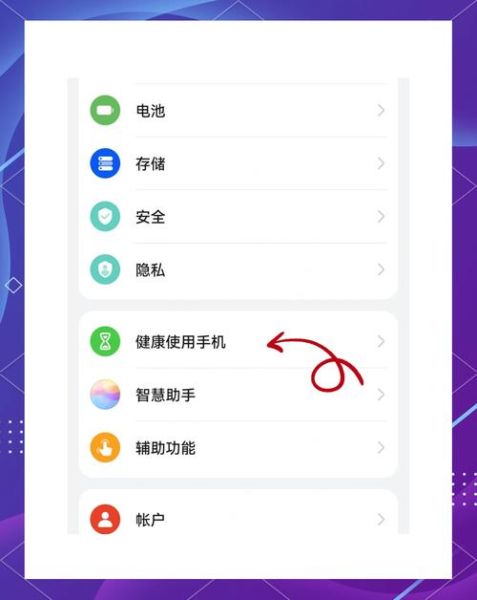
步骤一:确认迅雷版本
问:为什么我的迅雷设置里没有“自定义路径”?
答:旧版(低于7.x)不支持自定义。先到应用商店升级到最新正式版。
步骤二:打开设置入口
问:入口藏得太深,找不到?
答:打开迅雷 → 右下角「我的」→「设置」→「下载设置」→「下载存储路径」。
步骤三:选择新路径
问:SD卡显示灰色,无法选中?
答:Android 10+对SD卡写入权限收紧,需要:
- 先给迅雷授予「所有文件访问权限」。
- 然后在路径选择界面点击右上角「三个点」→「显示SD卡」→ 选中「SD卡」→ 新建文件夹「Xunlei」→ 确定。
步骤四:迁移已有文件
问:修改路径后,旧文件会丢失吗?
答:不会。迅雷只对新任务生效。旧文件仍留在原目录,可手动剪切到新路径:
- 用系统文件管理器把「内部存储/Download/Thunder」里的内容整体复制到「SD卡/Xunlei」。
- 复制完成后,回到迅雷「已完成」列表,长按文件 →「重新扫描」,迅雷会自动关联新位置。
常见问题排查清单
- 找不到Thunder文件夹? 先确认是否隐藏,或在迅雷内直接「打开所在目录」。
- 提示“权限不足”? 检查「设置→应用→迅雷→权限→文件和媒体」是否设为「允许管理所有文件」。
- 下载到99%卡住? 与目录无关,多半是资源热度低,尝试「暂停→继续」或更换种子。
- 外接盘路径重启后失效? 部分机型OTG挂载点会变,建议用「/storage/XXXX-XXXX」固定路径,不要选「USB存储」这种动态名称。
进阶技巧:用ADB一键查看真实路径
问:我就是想用最硬核的方法,怎么办?
答:电脑装ADB工具,手机打开USB调试,执行:
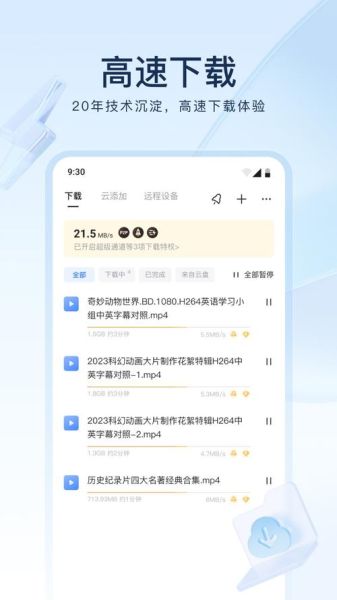
adb shell ls /sdcard/Android/data/com.xunlei.downloadprovider/files/Thunder
回显即当前真实路径,复制到电脑地址栏即可直达。
写在最后
手机迅雷的目录逻辑并不神秘,只要记住“系统差异+权限管理”这两把钥匙,任何机型都能轻松定位。把默认路径改到SD卡或外接盘,再定期整理,就能让手机存储永远保持清爽。

评论列表